Explication de la traduction de pages du plugin multilingue WordPress TranslateEasy
Cet article guidera les utilisateurs de TranslateEasy nouvellement installés sur un site WordPress sur la manière d'accéder au moteur de traduction TranslateEasy dans la page front-end, d'utiliser les fonctionnalités de ce moteur pour traduire manuellement ou réviser la traduction du texte et des éléments des pages. En lisant cet article, les administrateurs de sites WordPress auront une prise en main plus facile des fonctionnalités de traduction de TranslateEasy, réduisant ainsi les confusions.
Lors de la planification du produit, TranslateEasy a déjà pris en compte la facilité d'utilisation du produit. C'est pourquoi le mode de traduction front-end a été choisi comme mode de travail de la traduction de TranslateEasy. L'interaction des fonctionnalités est généralement intuitive, mais étant donné qu'il s'agit d'un accès front-end au moteur de traduction, sans explication, l'utilisateur pourrait ne pas savoir comment utiliser le travail de traduction de TranslateEasy. Voici donc un guide étape par étape pour accéder au mode d'édition de traduction de TranslateEasy, accompagné d'une explication de toutes les fonctionnalités présentes dans la fenêtre d'opération du moteur de traduction.
Un、Accéder au moteur de traduction front-end pour effectuer la traduction manuelle ou la révision des traductions automatiques de la page
Une fois que TranslateEasy est installé, il générera un accès à l'outil de traduction de page dans la barre d'outils de gestion WordPress. En cliquant sur le bouton "Traduire la page" marqué dans le cadre rouge de l'image ci-dessous, vous accédez au mode de traduction de la page. Si vous n'avez pas encore configuré correctement le plugin TranslateEasy dans le back-end de WordPress ou si vous ne savez pas comment procéder, vous pouvez consulter l'article du tutoriel dans le répertoire "Guide d'installation de TranslateEasy" sous "TranslateEasy - Configuration du plugin multilingue" pour configurer d'abord le plugin avant de passer aux étapes de traduction automatique, traduction manuelle ou révision des traductions dans la page front-end.
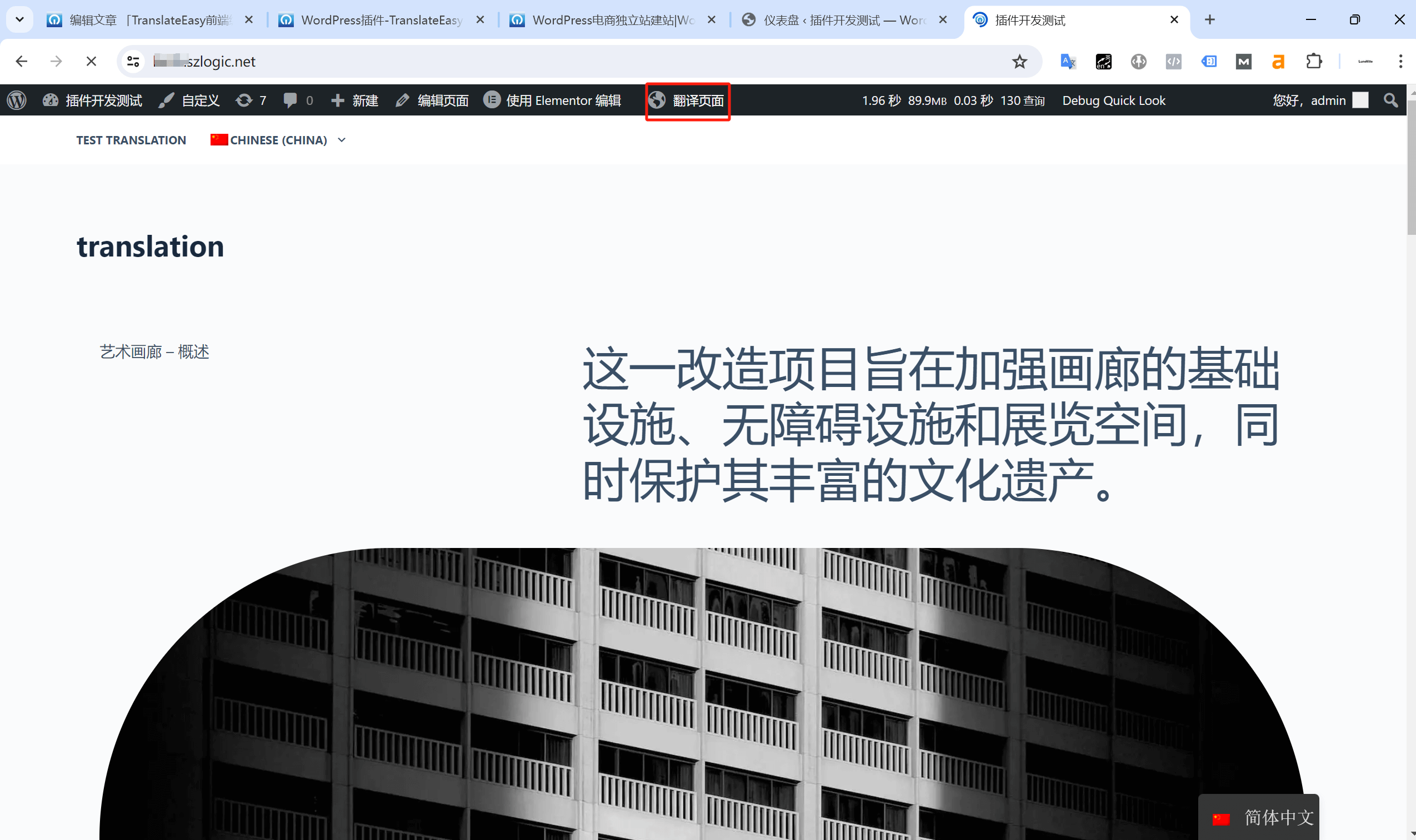
Deux、 Utilisation des fonctionnalités du moteur de traduction TranslateEasy
Les fonctionnalités du mode d'édition de traduction de la page TranslateEasy sont indiquées dans le cadre rouge de l'image ci-dessous :
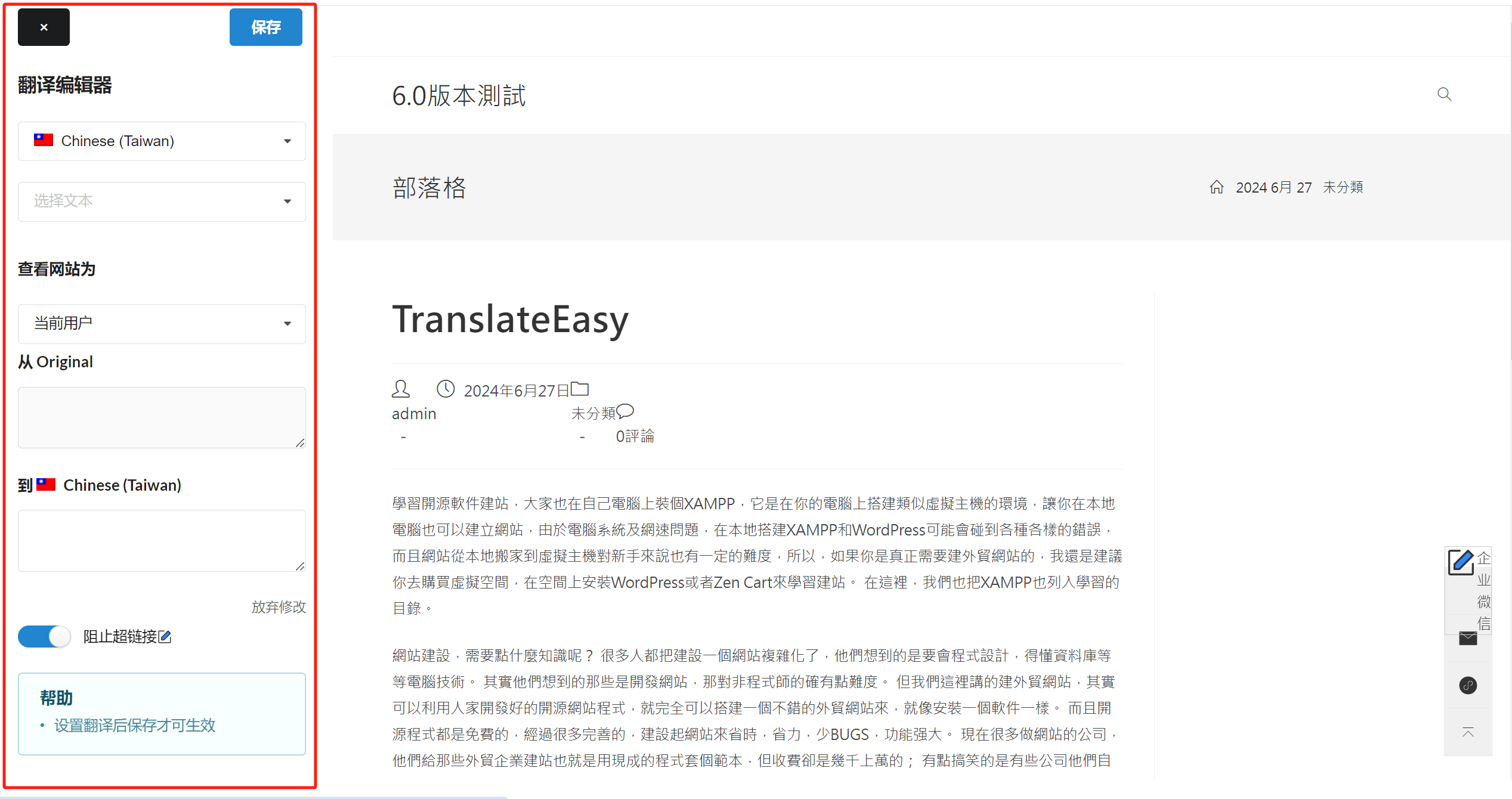
1、Éditeur de traduction
L'éditeur de traduction permet de sélectionner la langue à traduire. Les langues disponibles dans l'éditeur de traduction sont celles que vous avez ajoutées dans la configuration du plugin TranslateEasy dans le back-end de WordPress. En mode édition, vous pouvez traduire manuellement ou réviser les traductions pour différentes langues via l'éditeur de traduction.
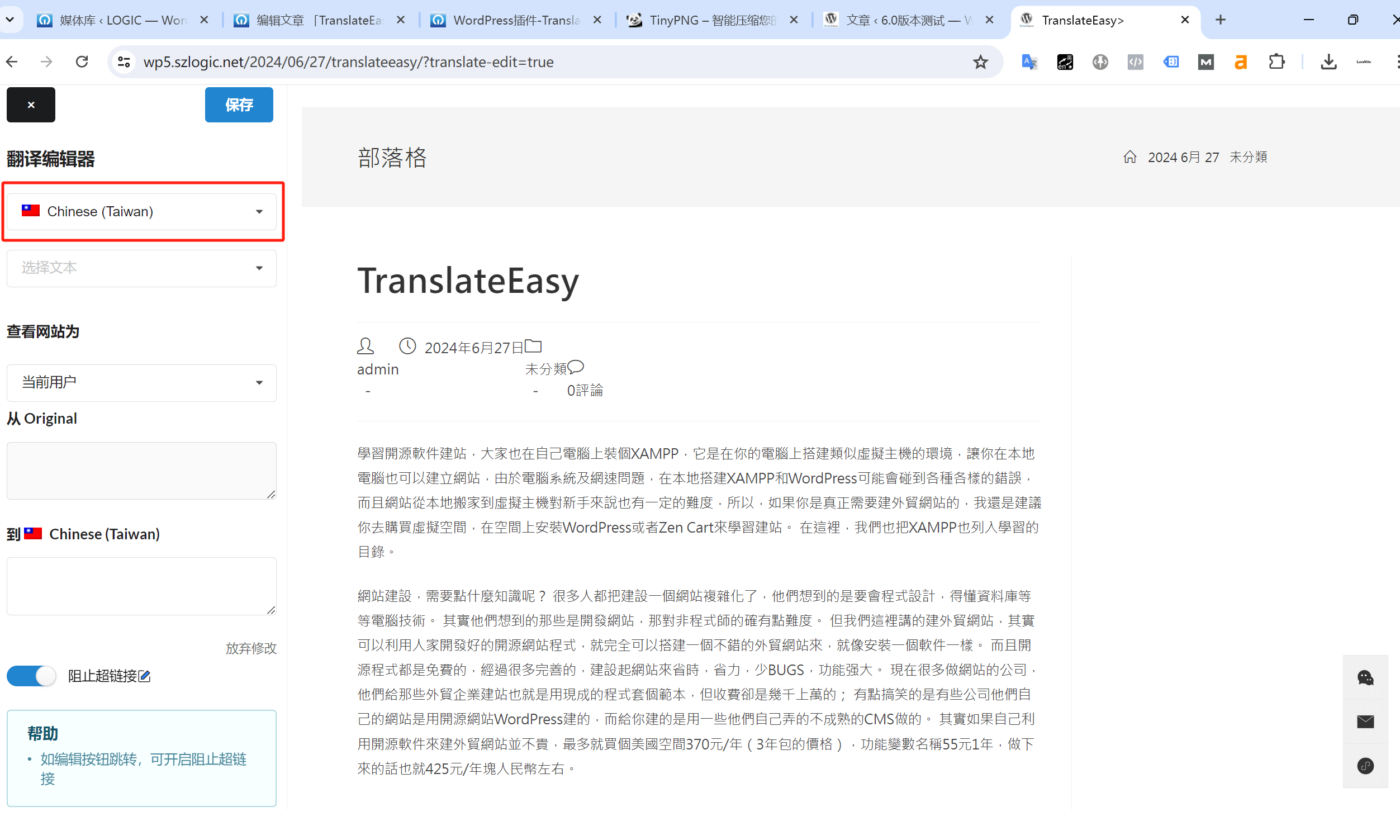
Comme indiqué dans le cadre rouge de l'image ci-dessous, une fois l'éditeur de traduction sélectionné, lorsque vous survolez la fenêtre de contenu à droite, un icône d'édition apparaîtra sur les blocs de contenu. Dans la zone de saisie sous l'éditeur de traduction à gauche, vous pouvez entrer le texte que vous souhaitez traduire manuellement ou corriger certains mots erronés. Enfin, cliquez sur le bouton "Enregistrer" en haut pour mettre à jour la traduction du contenu.
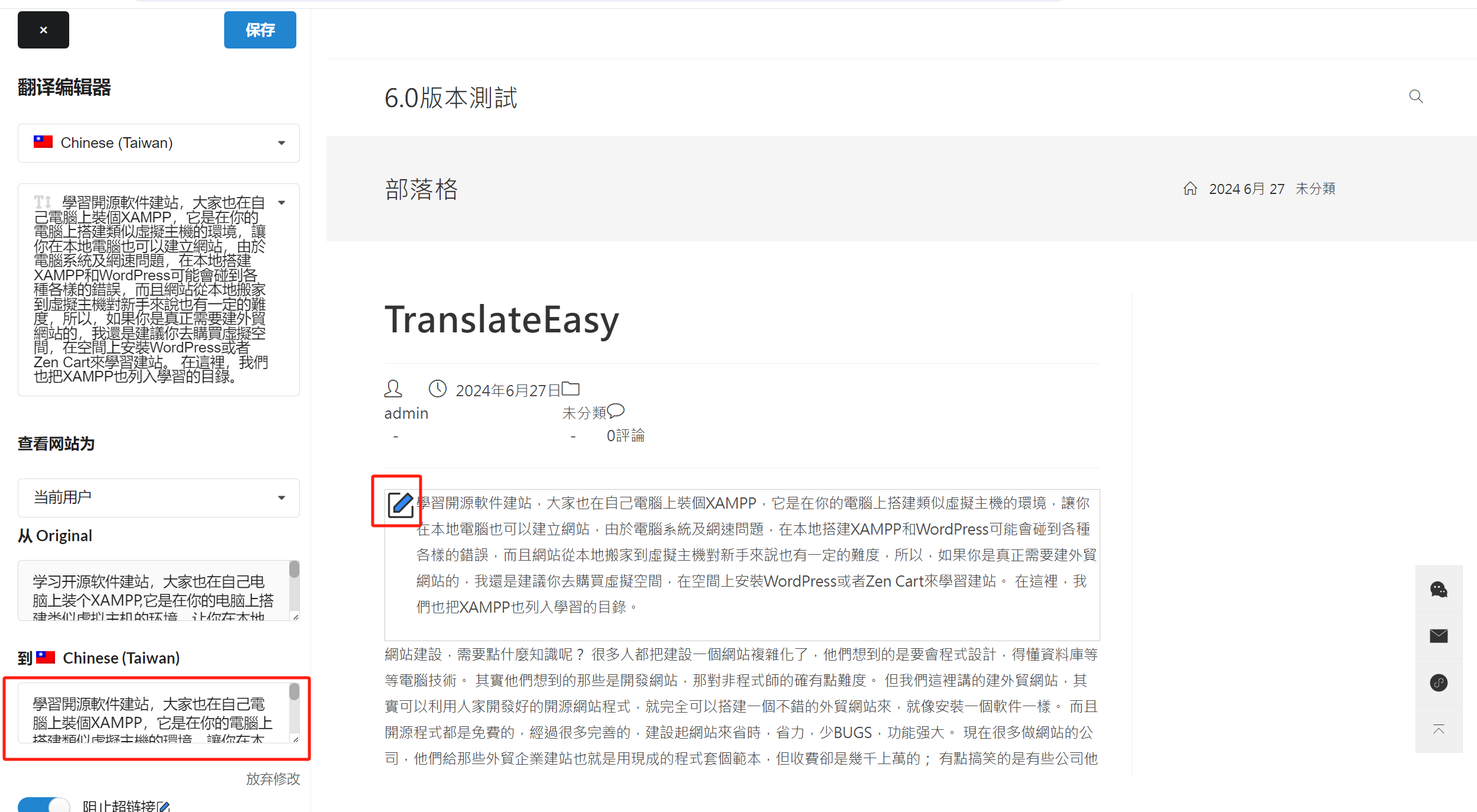
2、Autres fonctionnalités qui ne nécessitent aucune configuration
Comme indiqué dans l'image ci-dessous, le moteur de traduction TranslateEasy offre certaines fonctionnalités d'affichage non sélectionnables et non modifiables, ainsi que la fonctionnalité "Bloquer les liens" qui est activable. Ces fonctionnalités ne nécessitent aucune action supplémentaire et peuvent être laissées par défaut. Cependant, afin d'aider les utilisateurs à mieux comprendre le moteur de traduction TranslateEasy, voici quelques explications pour éviter toute confusion lors de l'utilisation.
- Sélectionner le champ de texte : Le contenu affiché dans le champ de texte sélectionné est celui que vous avez choisi de traduire. Comme mentionné précédemment, il suffit de cliquer directement dans la fenêtre de contenu à droite pour sélectionner le texte à traduire. De plus, vous pouvez également sélectionner un bloc de contenu à traduire directement dans le menu déroulant du "Sélectionner le champ de texte". Une fois le contenu sélectionné, aucune action supplémentaire n'est nécessaire dans ce champ.
- De Original : Cela affiche le contenu source, sans action supplémentaire requise.
- À Chinese (Taiwan) : C'est le champ de saisie pour la traduction manuelle. Vous y entrez le texte traduit (contenu traduit dans la langue cible).
- Bloquer les hyperliens : Bloquer les hyperliens signifie que les URLs des liens hypertextes ne seront pas traduites. Par défaut, le moteur de traduction active "Bloquer les hyperliens". Il n'est donc pas nécessaire d'effectuer une action supplémentaire. Si vous désactivez l'option de blocage des hyperliens, les URLs des liens seront traduites, ce qui peut entraîner leur dysfonctionnement.
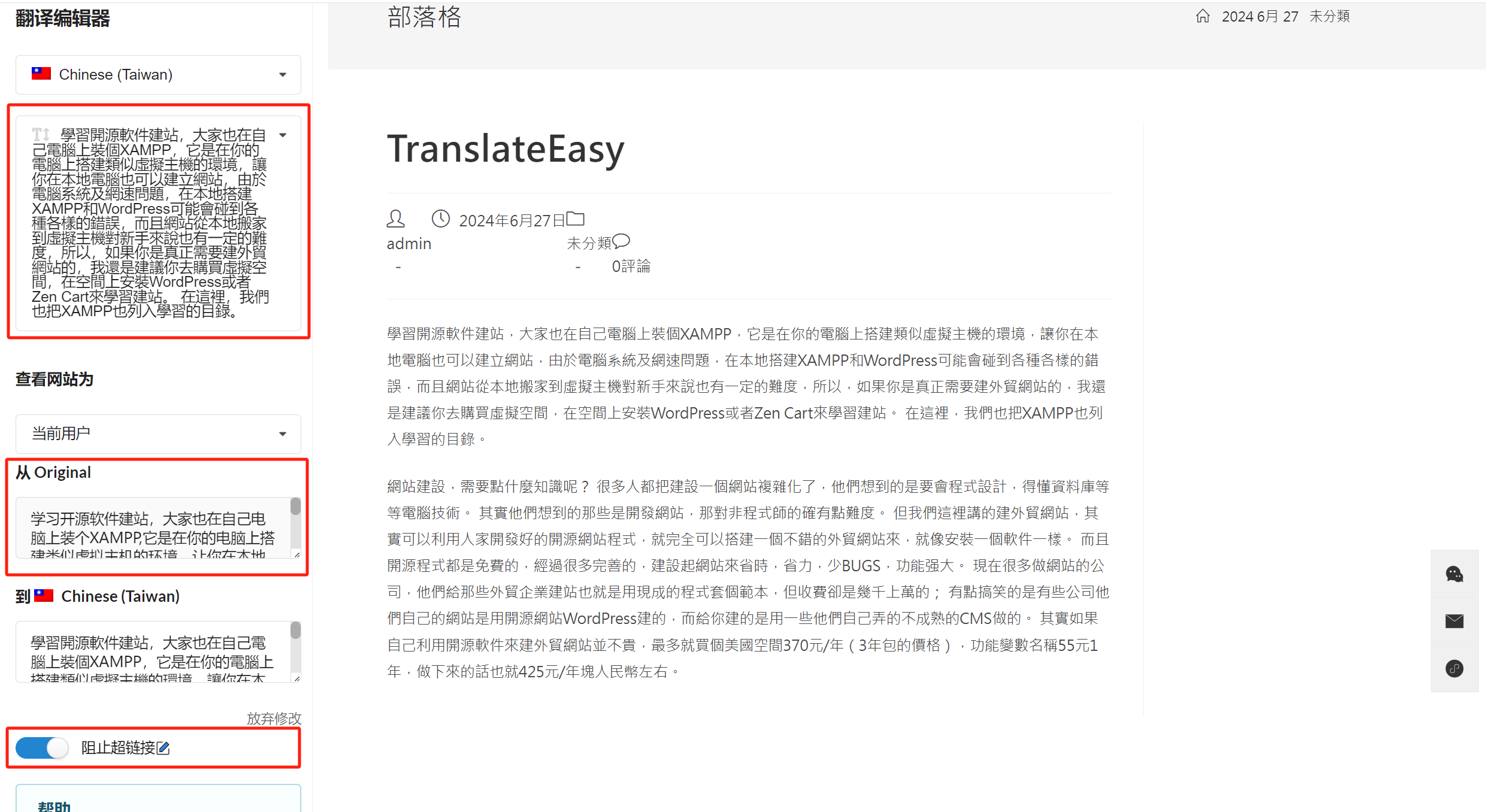
Conclusion : Le moteur de traduction front-end est pratique et facile à utiliser. Tout le contenu ci-dessus a été expliqué. Les utilisateurs de TranslateEasy peuvent maintenant commencer la traduction manuelle et la révision de leurs pages WordPress. Si certains utilisateurs ont encore des doutes sur la méthode de traduction automatique, ils peuvent consulter l'article démonstratif "Méthode de traduction automatique de TranslateEasy" dans le répertoire des tutoriels de configuration du plugin TranslateEasy.
Logic Digital Technology (SZLOGIC) Tous droits réservés, reproduction interdite.


























